
【世纪星课堂】第二讲 如何建立一个驱动设备
在工程项目管理器中,打开学习工程,点击文件——驱动设备管理,如图2-1所示。

图2-1
在驱动设备管理器中点击“新建”选项,弹出设备安装向导对话框,如图2-2所示。

图2-2
用户从树形设备列表区中可选择PLC、智能仪表、智能模块、变频器等节点中的一个。然后选择要配置串口设备的生产厂家、设备对象名称、通信方式;PLC、智能仪表、智能模块、变频器等设备通常与计算机的串口相连进行数据通信。选择PLC—世纪长秋—仿真PLC—模拟串口,单击下一步,弹出设备安装向导对话框,如下图2-3所示。

图2-3
输入设备对象名:仿真PLC,使用冗余设备我们在下面的章节会具体介绍。下面的通信参数设置:
通信端口:世纪星提供了COM1-COM256的端口,因为是仿真的PLC所以端口可以任意设定,设定为COM1;
设备地址:串口通信设备的设备地址。由于是仿真PLC所以设备地址和初始化字可以任意设置。但是对于特定的设备,我们要设置相应的设备地址和初始化字,具体的设置方法可以参考世纪星的帮助,按F1进入帮助,找到世纪星驱动设备帮助,如图2-4所示。
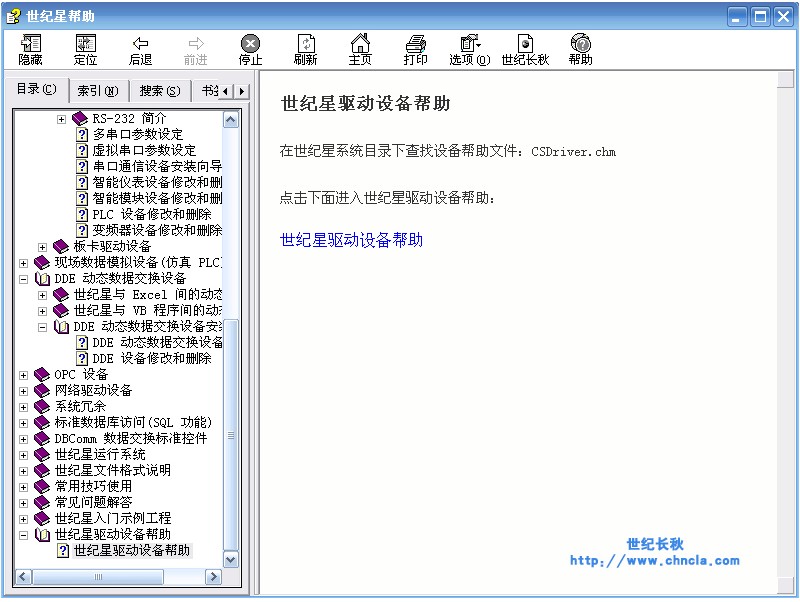
图2-4
点击其中蓝色字的链接,就可以进入世纪星驱动设备帮助,如图2-5所示,点击选择用户需要的设备,就会有该设备的设备地址和初始化字的设置方法。
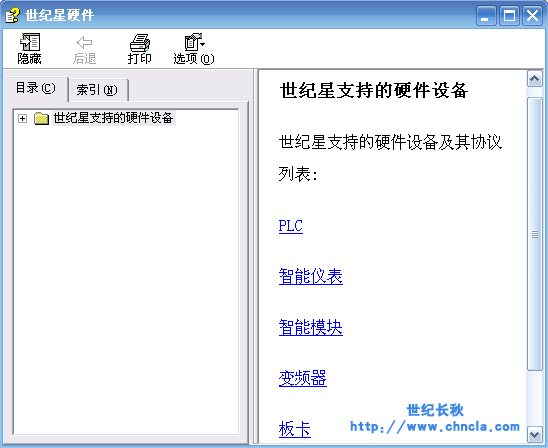
图2-5
下面介绍通讯故障时恢复参数设置:这两个参数十分重要。
尝试恢复间隔:当与本串口连接的设备发生故障,或出现通讯中断时,世纪星能够自动诊断并停止与该设备的通讯,在“尝试恢复间隔”时间到时,世纪星会尝试恢复与该设备的通信。尝试恢复间隔我们这里设置为1秒。
最长恢复时间:当与本串口连接的设备发生故障,或出现通讯中断时,世纪星在通讯中断时间达到 “最长恢复时间”时,就不再尝试恢复与该设备的通信。我们这里设置为24小时。
使用动态优化:选择此项,世纪星只采集当前显示画面所使用的变量、需要历史数据保存的变量、需要报警的变量及命令语言中使用的变量,不采集其它变量,当采集的变量数量多时,选择此项,系统的采集速度明显提高。
设置完成后,如图2-6所示。

图2-6
单击下一步,弹出设备安装向导,显示设备安装信息,如果需要修改则单击上一步,如果不需要修改则单击完成,如下图2-7所示。

图2-7
单击“完成,我们就建好了一个仿真的PLC设备,如图2-8所示。

图2-8
在这里我们可以对仿真PLC设备进行测试,单机测试按钮,弹出驱动设备对话框,如图2-9所示。
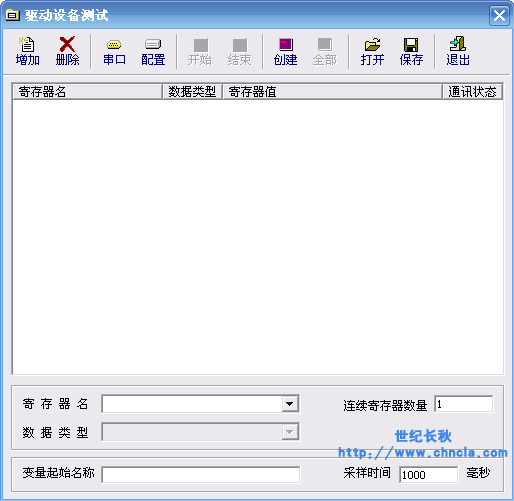
图2-9
寄存器名:设备支持的所有寄存器列表。我们可以选择一个递增的寄存器INCD,我们把它写成INCD100,表示这个寄存器是从0一直增加到100,然后点击增加按钮。如图2-10所示。
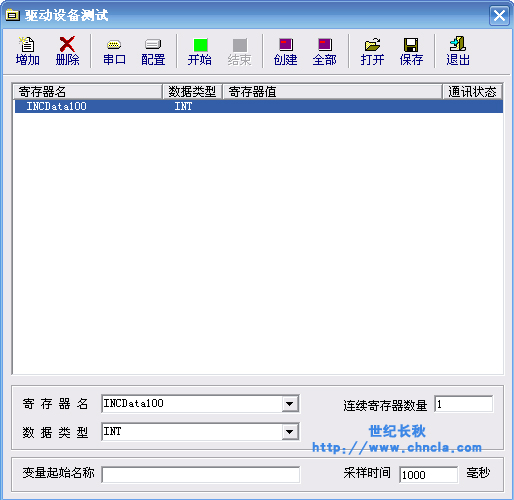
图2-10
我们可以点击串口按钮进行串口的设置,弹出串口参数设置对话框,可以设置波特率,数据位,停止位,奇偶校验和通信超时,如下图2-11所示。

图2-11
点击配置按钮,弹出PLC设备修改对话框,可以修改设备设置,如下图2-12所示。

图2-12
点击开始按钮,寄存器值就会一直递增,通讯状态显示正常,如图2-13所示。
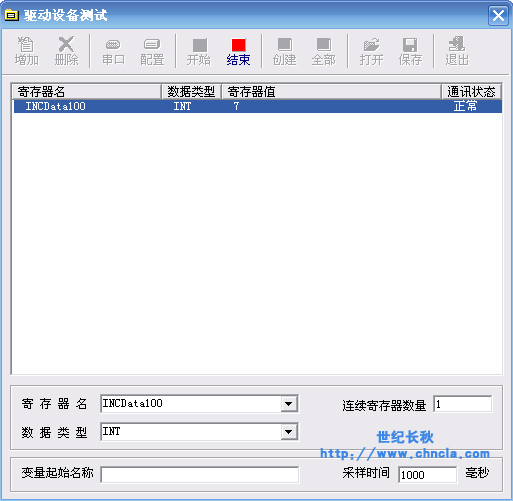
图2-13
下面我们看一下仿真PLC里有哪些寄存器,我们进入世纪星的帮助—现场数据模拟设备(仿真PLC)—仿真PLC寄存器,就可以看到仿真PLC寄存器的类型和介绍。
总体上说:仿真PLC提供六种类型的IO寄存器:INCData、DECData、IDData、RANData、STAData、DI、DO、AI、AO、DISC_RW、ANALOG_RW、CommErr,其中:INCData、DECData、IDData、RANData、STAData、DI、DO、AI、AO 寄存器的编号:1--1000,DISC_RW、ANALOG_RW寄存器的编号:1--2000,INCData、DECData、IDData 的数据类型为整数类型,RANData、STAData:的数据类型为整数或实数类型,DI、DO:的数据类型为离散类型,AI、AO:的数据类型为整数或实数类型,DISC_RW:的数据类型为离散类型,ANALOG_RW:的数据类型为整数或实数类型,CommErr 为通讯状态显示和控制寄存器。
退出驱动设备测试对话框,关闭驱动设备管理对话框,进入开发系统界面,在界面左侧,设备驱动下,点开多串口参数设定,我们就能看到COM1的显示,这个就是我们刚才添加的仿真PLC,双击COM1可以进行串口参数设置。



